Jos olet IT-asiantuntija, tiedät, että Microsoft Excelin N-funktio on loistava tapa laskea nopeasti numeroita. Käytä sitä seuraavasti:
1. Kirjoita laskettava luku soluun, johon haluat vastauksen. Jos esimerkiksi haluat laskea luvun 3, kirjoita soluun 3.
2. Kirjoita =N(3) soluun, johon haluat vastauksen. N-funktio laskee luvun 3 puolestasi ja palauttaa vastauksen soluun.
3. Voit myös käyttää N-funktiota laskeaksesi nopeasti lukuja alueella. Jos esimerkiksi haluat laskea luvut 1–10, kirjoita =N(1:10) soluun, johon haluat vastauksen. N-funktio laskee puolestasi luvut 1-10 ja palauttaa vastauksen soluun.
4. Voit myös käyttää N-toimintoa laskeaksesi nopeasti lukuja alueella. Jos esimerkiksi haluat laskea luvut 1–10, kirjoita =N(1:10) soluun, johon haluat vastauksen. N-funktio laskee puolestasi luvut 1-10 ja palauttaa vastauksen soluun.
N-toiminto Microsoft Excelissä on informaatiofunktio ja sen tarkoitus on palauttaa luvuksi muunnettu arvo. Tietotoiminnot toimintoja, jotka palauttavat tietoa nykyisestä toimintaympäristöstä. N-funktion kaava ja syntaksi on annettu alla:
Kaava
H (arvo)
Syntaksi
Arvo: arvo, jonka haluat muuntaa; Edellytetään.

N-funktion käyttäminen Microsoft Excelissä
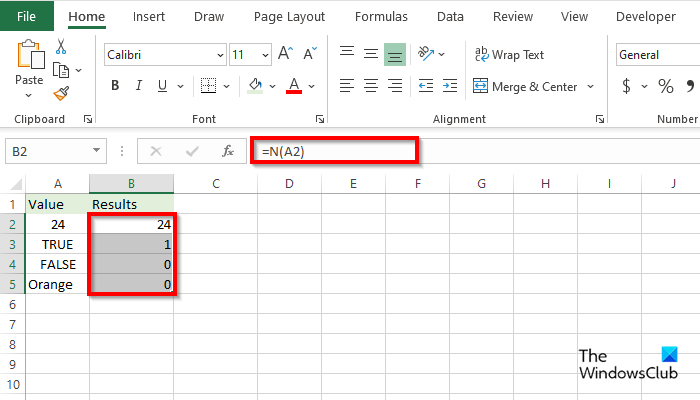
Noudata näitä ohjeita käyttääksesi N-funktiota Excelissä.
- tuoda markkinoille Microsoft Excel .
- Anna tietosi tai käytä olemassa olevia tietoja.
- Kirjoita solu, johon haluat sijoittaa tuloksen = H(A2)
- Paina Enter nähdäksesi tuloksen. Tuloksena oli 24.
- Kun N-toimintoa käytetään numeerisissa arvoissa, numeeriseen arvoon ei ole vaikutusta.
- Vedä nyt täyttökahvaa alas nähdäksesi lisää tuloksia.
- N-funktio muuntaa True muotoon 1 ja False for 0 .
- Oranssi arvo muunnetaan arvoksi 0 . N-funktio muuntaa tekstiarvot nollaksi.
On kaksi muuta tapaa käyttää N-funktiota.
Menetelmä yksi on klikata FX -painiketta Excel-laskentataulukon vasemmassa yläkulmassa.
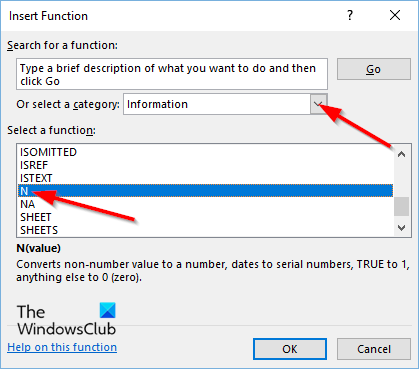
An Lisää toiminto valintaikkuna tulee näkyviin.
lepotila ei toimi Windows 10
Valintaikkunan sisällä osiossa Valitse kategoria , Valitse Tiedot luettelosta.
Luvussa Valitse toiminto , valitse N toiminto luettelosta.
Napsauta sitten HIENO.
A Toiminnan argumentit valintaikkuna avautuu .
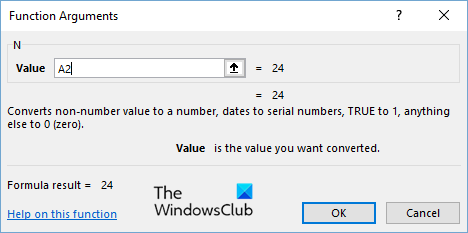
Kirjoita syöttöruutuun solu, jonka haluat muuntaa.
Napsauta sitten HIENO .
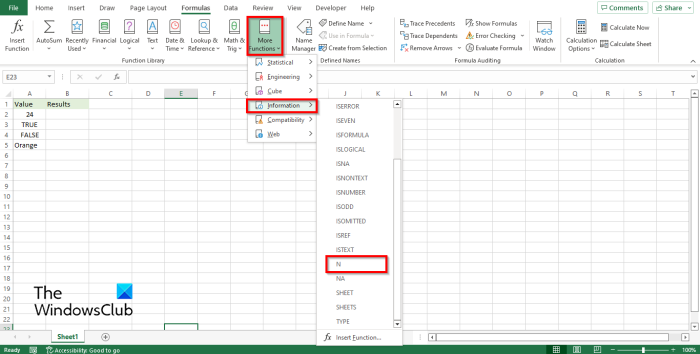
Menetelmä kaksi on klikata Kaavat -välilehteä ja napsauta Lisätoimintojen painike SISÄÄN Toimintokirjasto ryhmä.
Vie hiiri tietojen päälle
tyhjän kansion poistaja
Valitse sitten N avattavasta valikosta.
A Toiminnan argumentit valintaikkuna avautuu.
Noudata samaa menetelmää kohdassa Menetelmä 1 .
Napsauta sitten HIENO .
Mitä N tarkoittaa kaavassa?
Tilastojen osalta N-kaava tarkoittaa ihmisten tai näytehavaintojen kokonaismäärää, mutta Microsoft Excelissä N-kaava palauttaa arvon, joka on muutettu luvuksi. N-funktio muuntaa tekstiarvot nollaksi.
Mitä symboli N tarkoittaa?
Tilasto on tiedettä tiedon keräämisestä, järjestämisestä, analysoinnista, tulkinnasta ja esittämisestä. Tilastoissa luonnollisia lukuja käytetään symbolilla n. Matematiikassa luonnolliset luvut ovat lukuja, joita käytämme kokonaislukuja laskettaessa tai järjestettäessä.
Kuinka käytät N-funktiota Excelissä?
Microsoft Excelin N-funktio ei ole monimutkainen funktio; se on helppoa, kun tietää mistä on kyse ja kaavan. Tässä opetusohjelmassa olemme selittäneet, kuinka N-toimintoa käytetään Microsoft Excelissä.
LUKEA : Hyödyllisiä Excel-funktioita ja -kaavoja
Mitä N() tarkoittaa Excelissä?
Kun henkilö syöttää kaavan Excel-laskentataulukkoonsa, hän näkee kaavan symbolin suluissa. Esimerkiksi N on kaava, ja sulut edustavat aluetta, johon aiot asettaa arvon.
LUKEA : Korvaa- ja korvaustoimintojen käyttäminen Microsoft Excelissä
Toivomme, että ymmärrät N-funktion käyttämisen Microsoft Excelissä.















